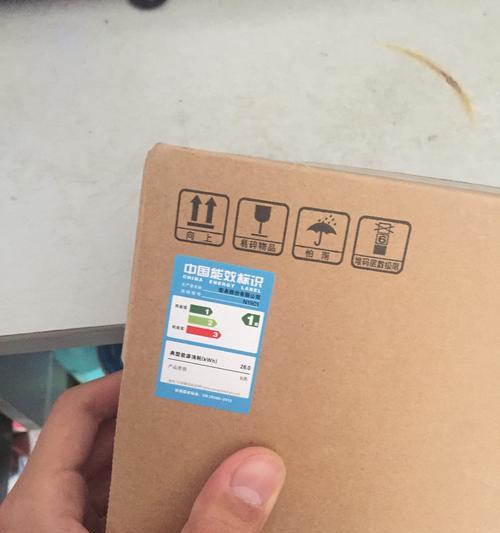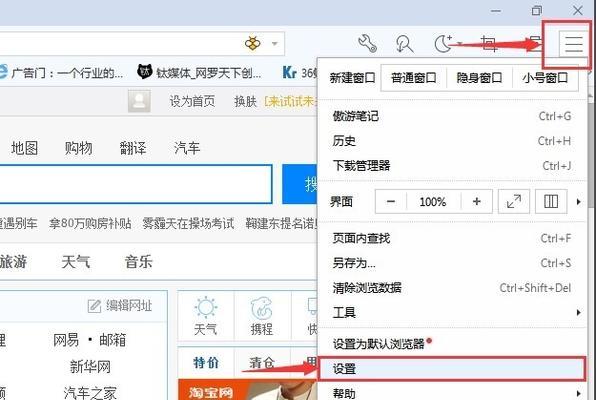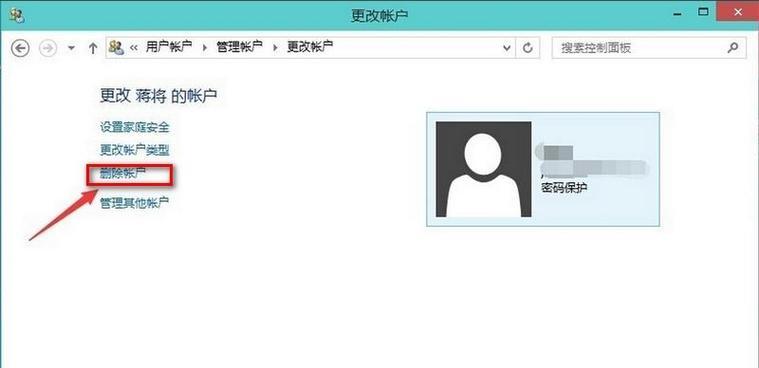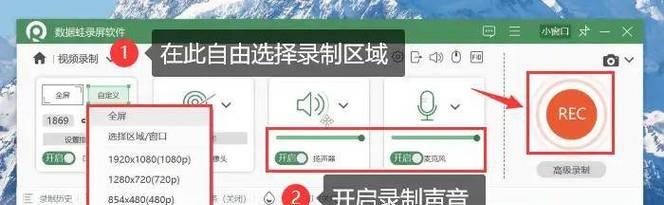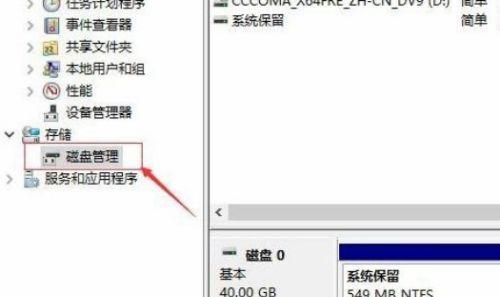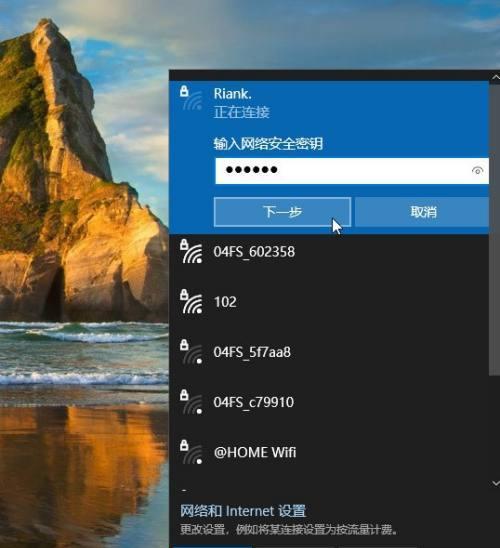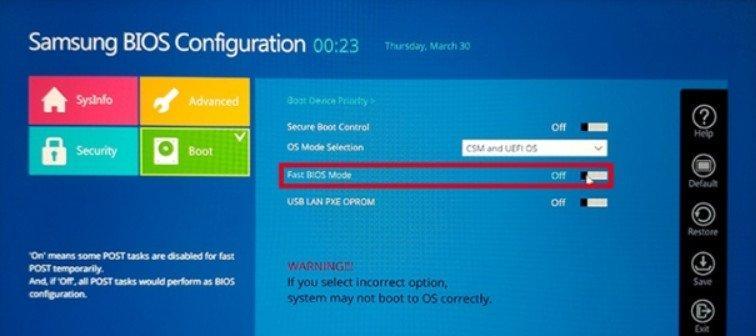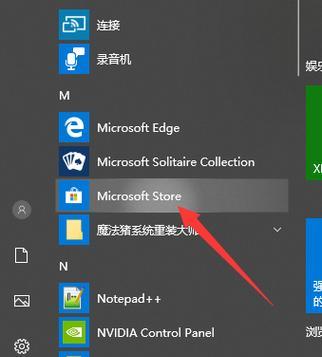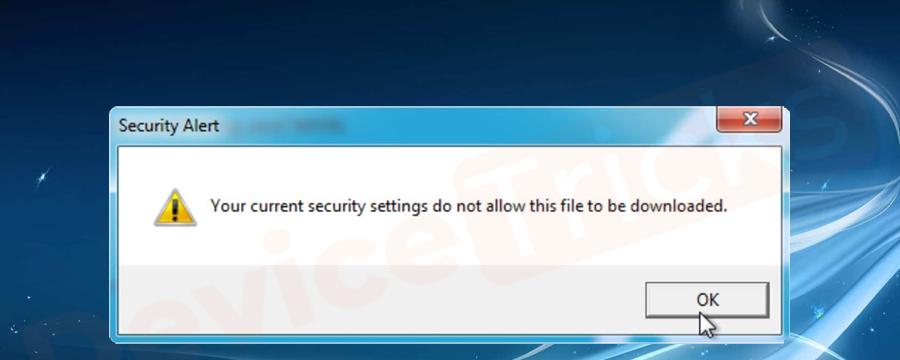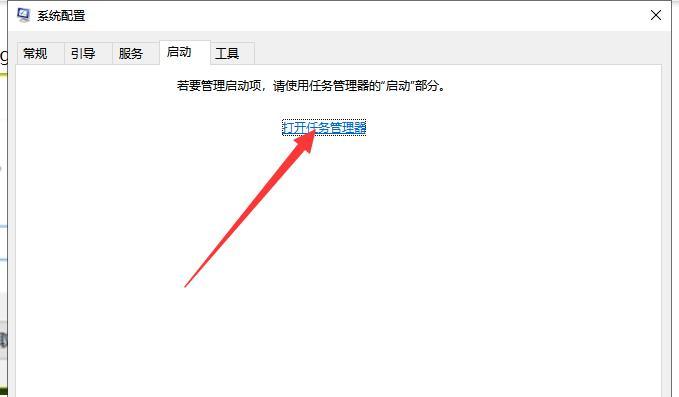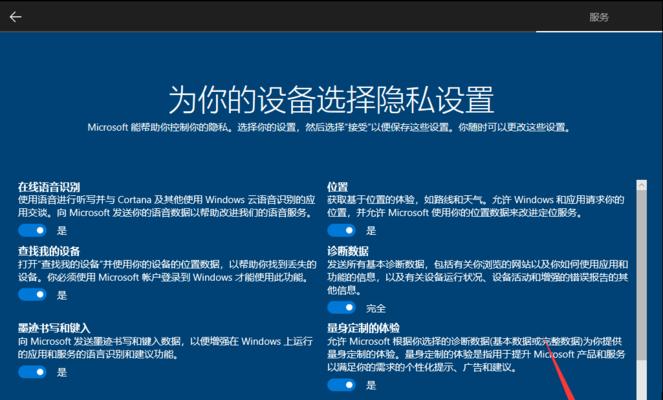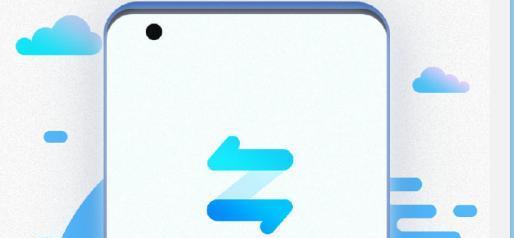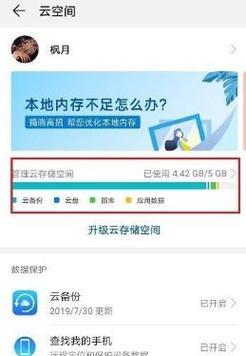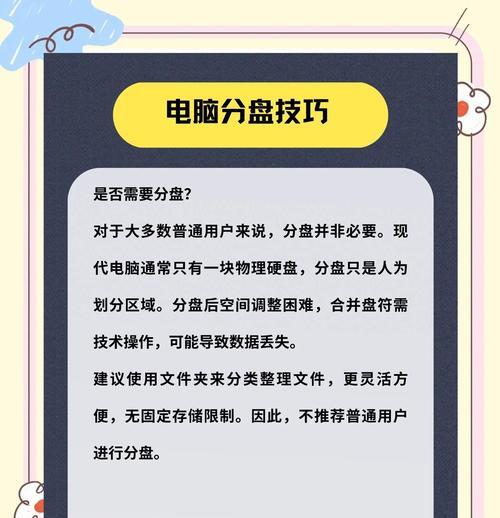Win10系统如何解决禁止多余网卡问题?
在现代计算机网络配置中,我们经常需要对系统中的网络设备进行管理,尤其是在多网卡环境中。对于使用Windows10系统的用户来说,可能遇到一个问题:系统默认启用所有检测到的网络连接,包括物理网卡和虚拟网卡。在特定需求下,过多的网络连接可能会引起冲突或干扰,因此需要掌握如何在Win10中禁止多余的网卡。本文将详细指导您如何进行这项操作,并提供相关背景知识和实用技巧,帮助您高效解决这一问题。
1.理解多网卡环境的挑战
在开始之前,了解多网卡环境可能带来的挑战是很重要的。多网卡配置可用于负载均衡、冗余连接或网络隔离等多种场景,但同时,也容易引发IP地址冲突、网络流量管理混乱等问题。正确管理这些网络连接对于确保网络稳定运行至关重要。
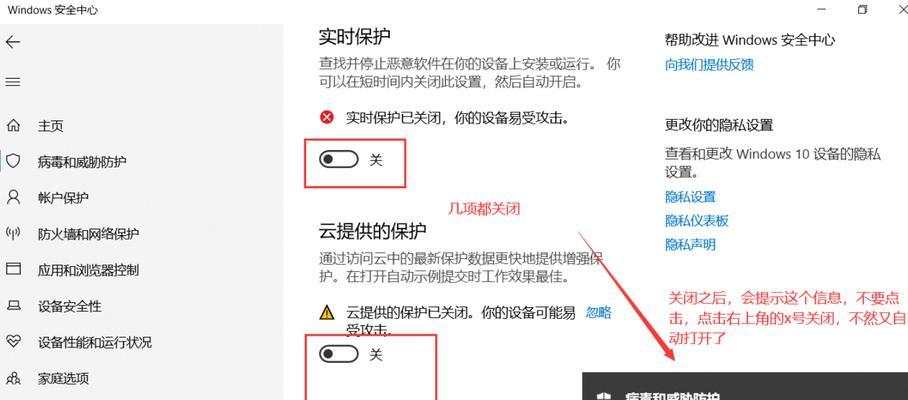
2.进入网络连接设置界面
要解决多余的网卡问题,首先需要进入Win10的网络连接设置界面。步骤如下:
1.右键点击屏幕右下角的网络图标,选择“打开网络和共享中心”。
2.在左侧菜单中选择“更改适配器设置”。
这样,您将看到系统中的所有网络连接列表,包括无线、有线以及虚拟网卡。
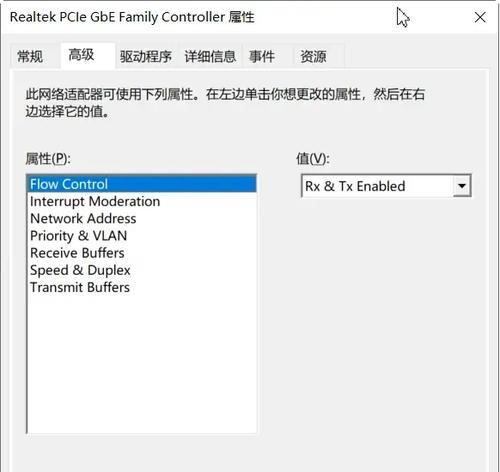
3.禁用多余的网卡
禁用网卡操作简单明了,以下是详细步骤:
3.1选择需要禁用的网卡
在适配器列表中,找到并右键点击您想要禁用的网卡。通常情况下,系统会显示网卡的名称,如“本地连接”、“无线网络连接”等。
3.2禁用网卡
右键点击后,在弹出的菜单中选择“禁用”,即可暂时关闭该网卡。若要重新启用网卡,同样右键点击已禁用的网卡,选择“启用”即可。

4.额外的网络适配器管理技巧
除了简单的禁用和启用操作外,还有一些额外的网络适配器管理技巧可以帮助您更好地控制网络环境:
4.1更改网卡的优先级
有时,系统可能会根据某些标准自动选择网络路径。您可以通过更改网卡的优先级来控制网络流量。步骤如下:
1.右键点击想要设置优先级的网卡,选择“属性”。
2.在弹出的窗口中,选择“网络”标签页,然后点击“高级”。
3.在“高级设置”中,您可以设置“连接优先级”,将特定网络适配器的优先级设置得更高或更低。
4.2使用PowerShell管理网络适配器
对于高级用户,可以使用WindowsPowerShell进行更精细的网络适配器管理。通过执行特定的命令,可以禁用网卡,配置IP地址等。
1.右键点击“开始”按钮,选择“WindowsPowerShell(管理员)”。
2.使用诸如`Disable-NetAdapter`或`Enable-NetAdapter`的命令,您可以对网卡进行管理。
5.常见问题解答
5.1如何知道哪个网卡是多余的?
在多网卡配置中,通常需要根据您的网络架构和需求来判断哪个网卡是多余的。如果没有具体需求,一般情况下,您可能不需要禁用任何网卡。
5.2禁用网卡会对系统产生什么影响?
禁用网卡不会对系统产生负面影响,但该网卡的所有网络功能将暂时不可用。如果系统依赖于该网卡进行网络通信,可能会影响相关服务。
5.3如何重新启用被禁用的网卡?
被禁用的网卡可以随时重新启用。在“网络连接”窗口中,右键点击该网卡,选择“启用”即可。
6.
在Windows10系统中管理网络适配器,特别是禁止多余的网卡,是一个相对直接的过程,通过上述步骤,您可以轻松控制网络环境,以满足特定的网络需求。记住,在进行任何更改之前,了解您的网络配置和需求是非常重要的。通过本文的指导,希望您能够高效地管理和优化您的网络适配器设置。
版权声明:本文内容由互联网用户自发贡献,该文观点仅代表作者本人。本站仅提供信息存储空间服务,不拥有所有权,不承担相关法律责任。如发现本站有涉嫌抄袭侵权/违法违规的内容, 请发送邮件至 3561739510@qq.com 举报,一经查实,本站将立刻删除。
- 上一篇: 苹果电脑如何开启在线模式?在线模式有什么用途?
- 下一篇: 索米蓝牙耳机配对步骤是什么?
相关文章
- 站长推荐
-
-

小米手机智能充电保护,让电池更持久(教你如何开启小米手机的智能充电保护功能)
-

手机移动数据网速慢的解决方法(如何提升手机移动数据网速)
-

如何解除苹果手机的运营商锁(简单教你解锁苹果手机)
-

电视信号源消失了,怎么办(应对电视信号源失联的常见问题和解决方法)
-

解决飞利浦咖啡机的常见故障(咖啡机故障排除指南)
-

四芯网线水晶头接法详解(四芯网线水晶头接法步骤图解与注意事项)
-

解决电脑打印机加了墨水后无法正常工作的问题(墨水添加后打印机故障的排除方法)
-

欧派壁挂炉常见故障及解决方法(为您解决欧派壁挂炉故障问题)
-

解决打印机用户干预问题的有效方法(提高打印机效率)
-

冰箱门不吸的原因及检修方法(探索冰箱门密封问题)
-
- 热门tag
- 标签列表
- 友情链接